第二部分:藝術(shù)畫筆
1.創(chuàng)建四個(gè)藝術(shù)畫筆�����,并添加一個(gè)簡單的背景
步驟1
在下面的步驟中你將需要一個(gè)0.25像素分布的網(wǎng)格,點(diǎn)擊編輯>首選項(xiàng)>參考線和網(wǎng)格�����,在網(wǎng)格線間隔輸入0.25�����,在次分割線輸入1�����。
使用橢圓工具(L)�����,創(chuàng)建一個(gè)0.25×10px的形狀�����,設(shè)置填充顏色為白色�����。
取消對齊網(wǎng)格(視圖>對齊網(wǎng)格)�����,切換到錨點(diǎn)工具(shift+c)�����,只需點(diǎn)擊底部的錨點(diǎn)�����。再啟用對齊網(wǎng)格(視圖>對齊網(wǎng)格)�����,使用直接選擇工具(A)�����,選擇在圖2中突出的兩個(gè)錨點(diǎn)�����,將他們向上拖動(dòng)2PX�����。
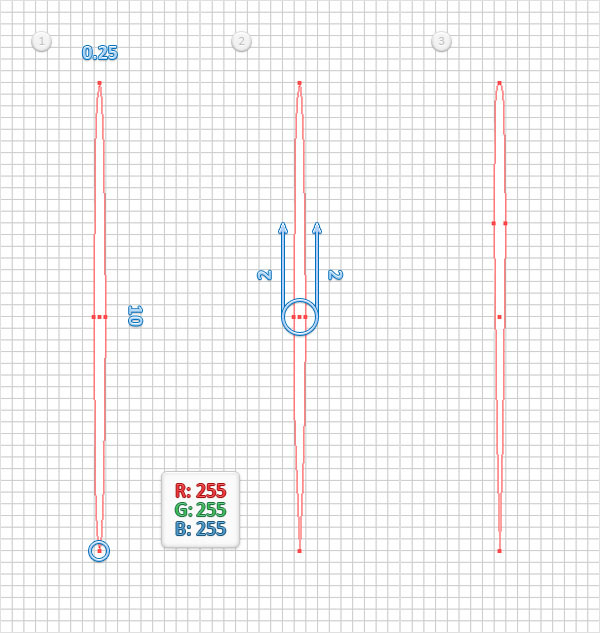
步驟2
確保白色的形狀仍然被選中�����,將目光轉(zhuǎn)向筆刷面板�����,并點(diǎn)擊新建畫筆�����。選擇藝術(shù)畫筆然后單擊“確定”�����。將筆刷命名為“0.25白”�����,然后單擊“確定”�����。一旦你能在畫筆面板上看到它,就可以刪除畫板上白色的形狀�����。
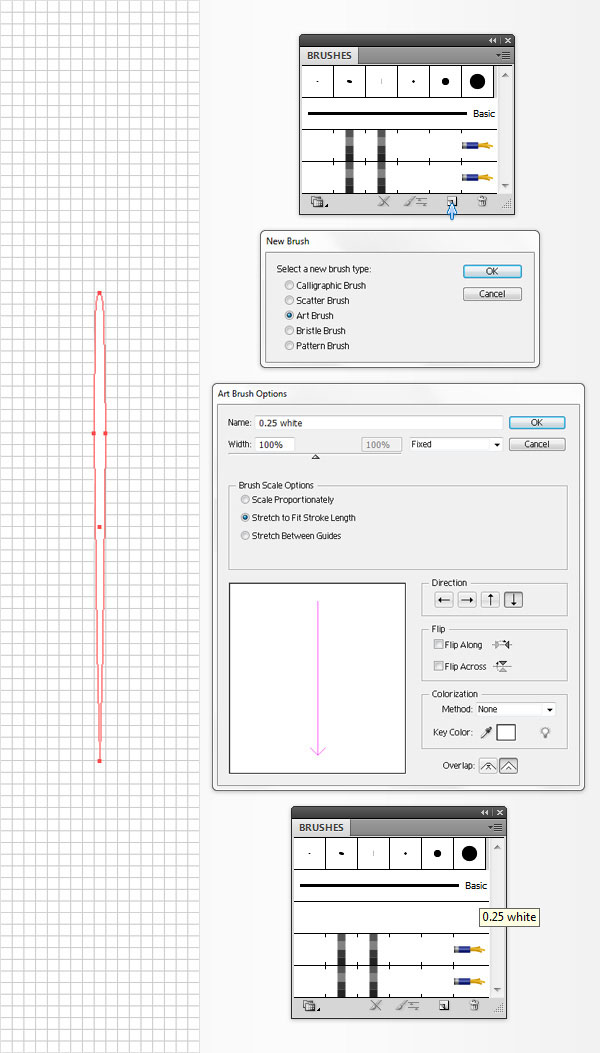
步驟3【基本和步驟2一樣】
使用橢圓工具(L)�����,創(chuàng)建一個(gè)0.25×10px的形狀�����,設(shè)置填充顏色為R = 240 G= 200 B= 227�����。取消對齊網(wǎng)格(視圖>對齊網(wǎng)格)�����,切換到錨點(diǎn)工具(shift+c)�����,只需點(diǎn)擊底部的錨點(diǎn)�����。再啟用對齊網(wǎng)格(視圖>對齊網(wǎng)格)�����,使用直接選擇工具(A)�����,選擇在圖2中突出的兩個(gè)錨點(diǎn)�����,將他們向上拖動(dòng)2PX�����。
確保這個(gè)粉色的形狀仍然被選中�����,將目光轉(zhuǎn)向筆刷面板,并點(diǎn)擊新建畫筆�����。選擇藝術(shù)畫筆然后單擊“確定”�����。將筆刷命名為“0.25粉”�����,然后單擊“確定”�����。一旦你能在畫筆面板上看到它�����,就可以刪除畫板上粉色的形狀�����。
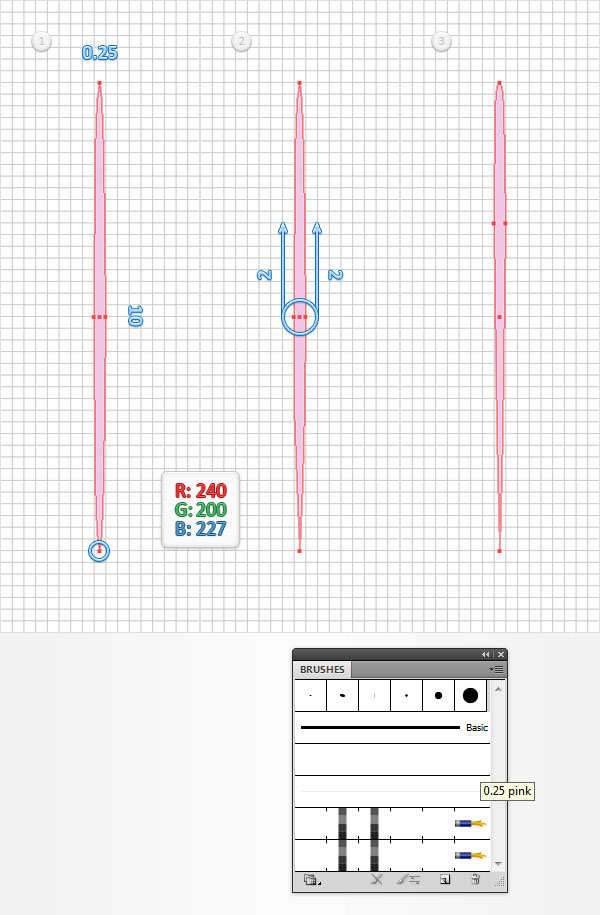
步驟4【基本和步驟2一樣】
使用橢圓工具(L),創(chuàng)建一個(gè)0.5×10px的形狀�����,設(shè)置填充顏色為白色�����。取消對齊網(wǎng)格(視圖>對齊網(wǎng)格),切換到錨點(diǎn)工具(shift+c)�����,只需點(diǎn)擊底部的錨點(diǎn)�����。再啟用對齊網(wǎng)格(視圖>對齊網(wǎng)格)�����,使用直接選擇工具(A)�����,選擇在圖2中突出的兩個(gè)錨點(diǎn),將他們向上拖動(dòng)2PX�����。
確保這個(gè)白色的形狀仍然被選中�����,將目光轉(zhuǎn)向筆刷面板�����,并點(diǎn)擊新建畫筆�����。選擇藝術(shù)畫筆然后單擊“確定”�����。將筆刷命名為“0.5白”�����,然后單擊“確定”�����。一旦你能在畫筆面板上看到它,就可以刪除畫板上白色的形狀。
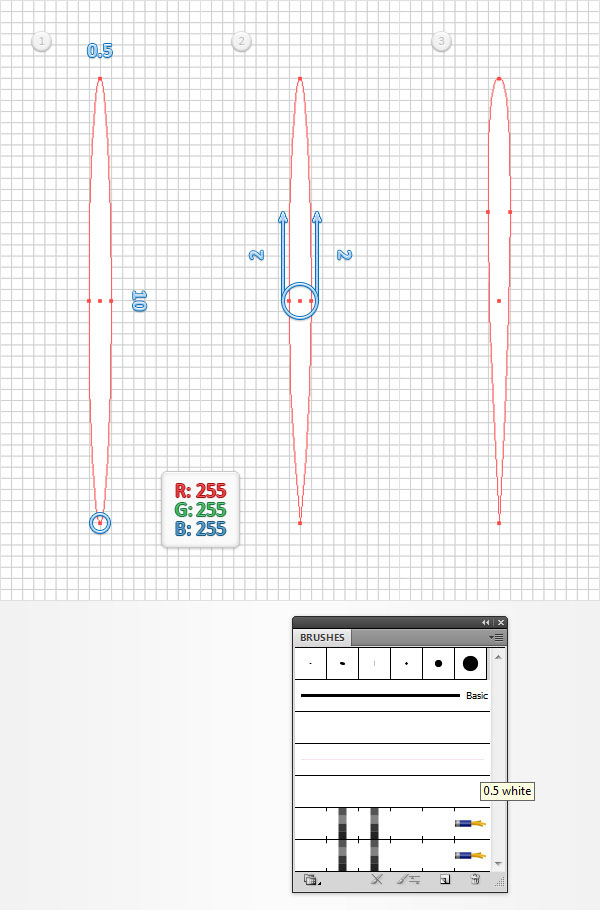
步驟5【基本和步驟2一樣】
使用橢圓工具(L)�����,創(chuàng)建一個(gè)0.5×10px的形狀�����,設(shè)置填充顏色R = 255 G= 136 B= 248�����。
取消對齊網(wǎng)格(視圖>對齊網(wǎng)格)�����,切換到錨點(diǎn)工具(shift+c),只需點(diǎn)擊底部的錨點(diǎn)�����。再啟用對齊網(wǎng)格(視圖>對齊網(wǎng)格)�����,使用直接選擇工具(A),選擇在圖2中突出的兩個(gè)錨點(diǎn)�����,將他們向上拖動(dòng)2PX。
確保這個(gè)粉色的形狀仍然被選中�����,將目光轉(zhuǎn)向筆刷面板�����,并點(diǎn)擊新建畫筆�����。確認(rèn)一下然后單擊“確定”。將筆刷命名為“0.5粉”�����,然后單擊“確定”�����。一旦你能在畫筆面板上看到它�����,就可以刪除畫板上粉色的形狀�����。
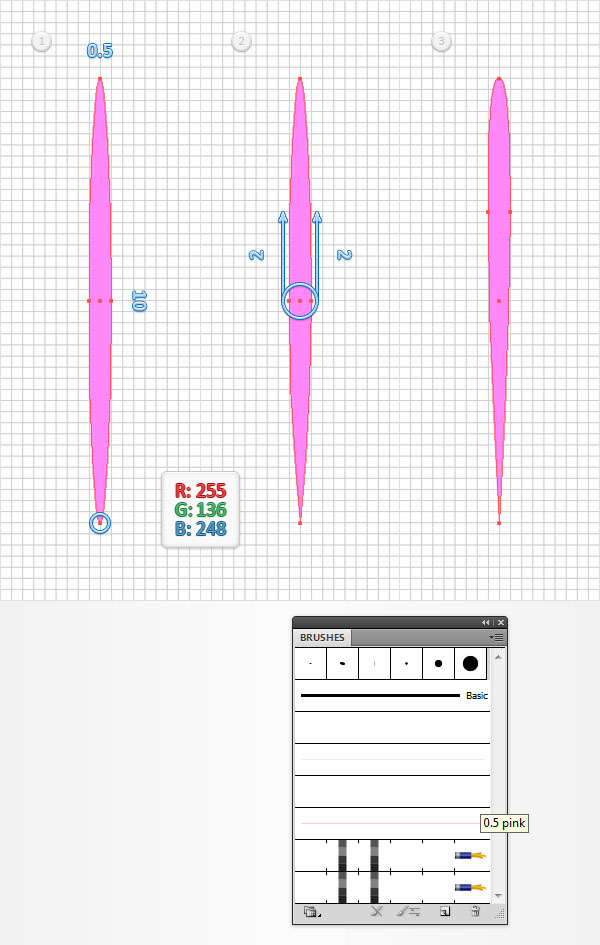
步驟6
停用網(wǎng)格(視圖>隱藏網(wǎng)格)和對齊網(wǎng)格(視圖>對齊網(wǎng)格)�����。選擇矩形工具(M)�����,創(chuàng)建一個(gè)寬610px�����,高410px的矩形�����。
確保這個(gè)新的形狀保持選定,并設(shè)置其填充顏色為R=17 G= 66 B=103�����。打開“外觀”面板(窗口>外觀)�����,然后點(diǎn)擊添加新填色按鈕【圖中小箭頭處】�����。選擇這個(gè)新填充�����,設(shè)置顏色為黑色�����,降低其不透明度為10%,改變混合模式為正片疊底�����,點(diǎn)擊效果>藝術(shù)效果>膠片顆粒�����。輸入下列圖像中顯示的屬性�����,然后單擊“確定”�����。
下一步�����,你需要把矩形對齊在畫板中心�����,所以打開對齊面板(對齊到畫板)�����,然后單擊水平居中對齊�����,垂直居中對齊按鈕�����。最終你的矩形應(yīng)覆蓋整個(gè)畫板�����。
點(diǎn)擊圖層面板(窗口>圖層)�����,打開現(xiàn)有的層�����,只需雙擊重命名為叫“背景”。你還應(yīng)該鎖定它�����,以確保你不會(huì)意外地選擇/移動(dòng)它�����。
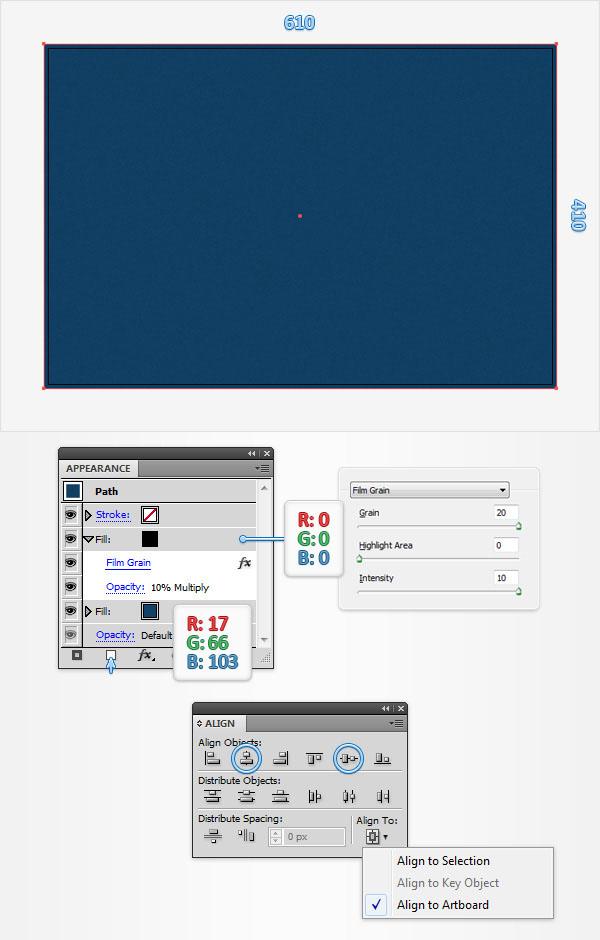
教程未完�����,請看下一頁�����!